怎么将MP3转换成WAV文件?推荐七个方便且效果很好的方法
在数字化音频的世界里,MP3和WAV是两种常见的音频文件格式。虽然说在平时MP3以其较小的文件大小和较好的压缩比而被广泛使用,但是WAV则以其无损音质而受到音频爱好者的青睐。因此,为了更好地满足音频爱好者的需求,后续也是出现了比较多的MP3转WAV的需求。那么,怎么将MP3转换成WAV文件呢?请不要过于担心,下面就来推荐七个方便且效果很好的方法,一起来看下吧。

一、利用系统功能
针对大多数音频格式转换的操作,操作系统都自带了音频转换功能。例如: 在Windows系统中,可以使用“录音机”应用程序将MP3转换为WAV文件。首先您可以打开“录音机”功能,选择“文件”>“打开”的菜单,选择当前需要转换的MP3文件,然后选择“文件”>“另存为”选项,在保存类型中选择“WAV(未压缩)”,并且点击保存即可。

二、使用在线转工具
其次,现在很多的在线转换网站相当有名。以“i转音频”或者“izaudio”为例:通过它们执行音频格式转换的操作,您无需安装软件,只需先行打开官网首页,在音频转换区域挑选MP3转WAV。然后,上传一下需要转换的MP3文件及选择好具体的功能后,网站会自动处理,转换完成后可以直接下载WAV格式的文件。同时,现在多数在线转换服务不受电脑型号或软件版本影响,只要有网络连接即可使用。不过当处理大文件时,上传和转换过程可能会相对较慢。
i转音频是一款功能丰富的在线音频转换平台,支持多种音频格式的转换,如:OGG转MP3、FLAC转MP3、AMR转MP3、M4A转MP3等。而在具体执行的过程中,您需要拖拽或者点击添加单个音频文件,也能添加多个文件进行批量音频转换,并且添加完成后,选择需要转换的音频格式,就能够快速转换完成。此外,对于初学者来说,操作较为复杂,需要一定学习成本。
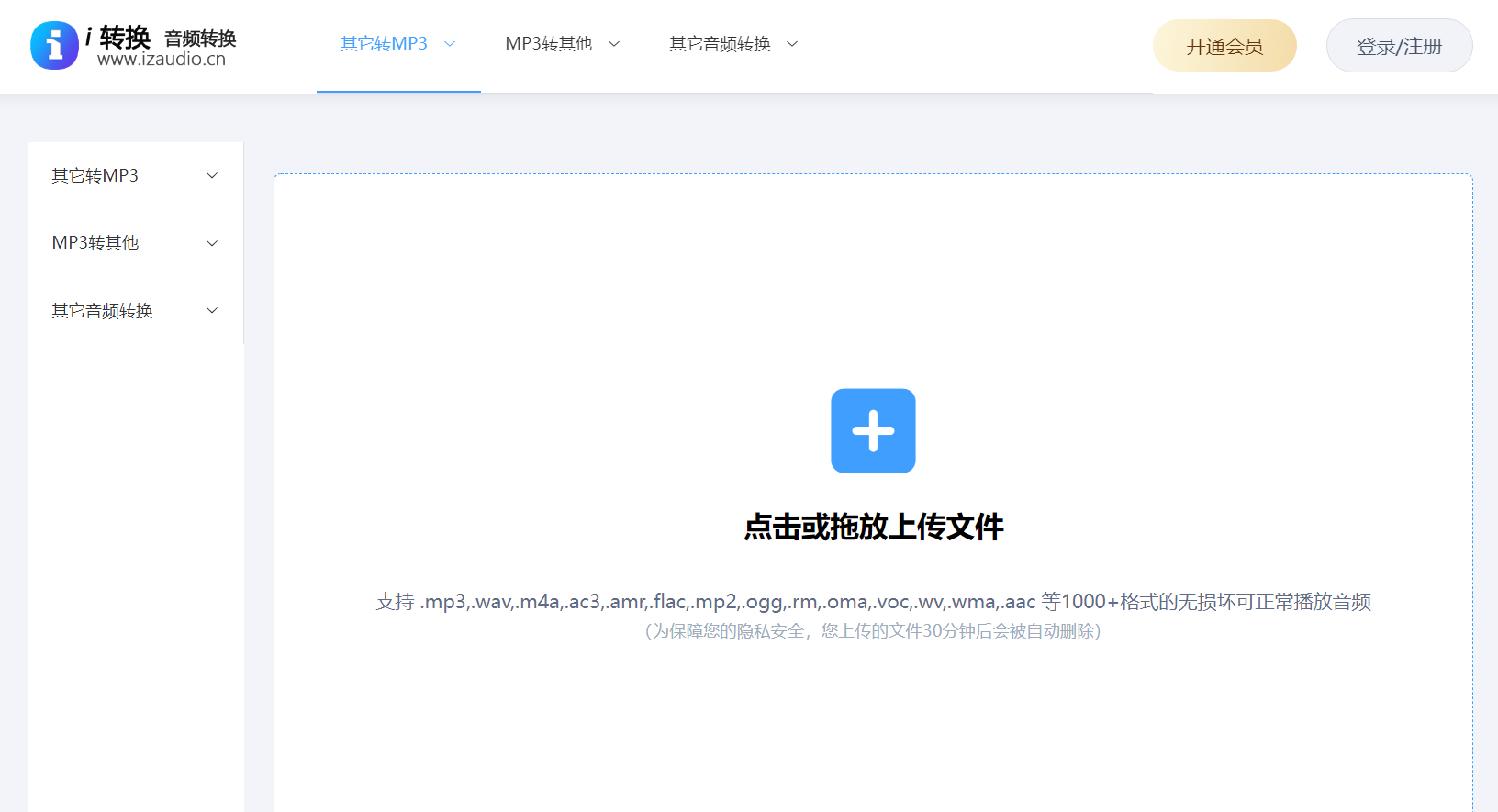
具体执行的方法:首先,您可以在电脑上默认使用浏览器打开“i转音频”的首页,并找到当前所需的具体的功能,也就是在“MP3转其它文件”下拉菜单中的“MP3转WAV”的选项。然后,将需要转换的MP3文件添加到网页里面,并且设置婴喜爱转换的参数选项。确认无误后,点击“开始转换”按钮即可轻松解决问题。
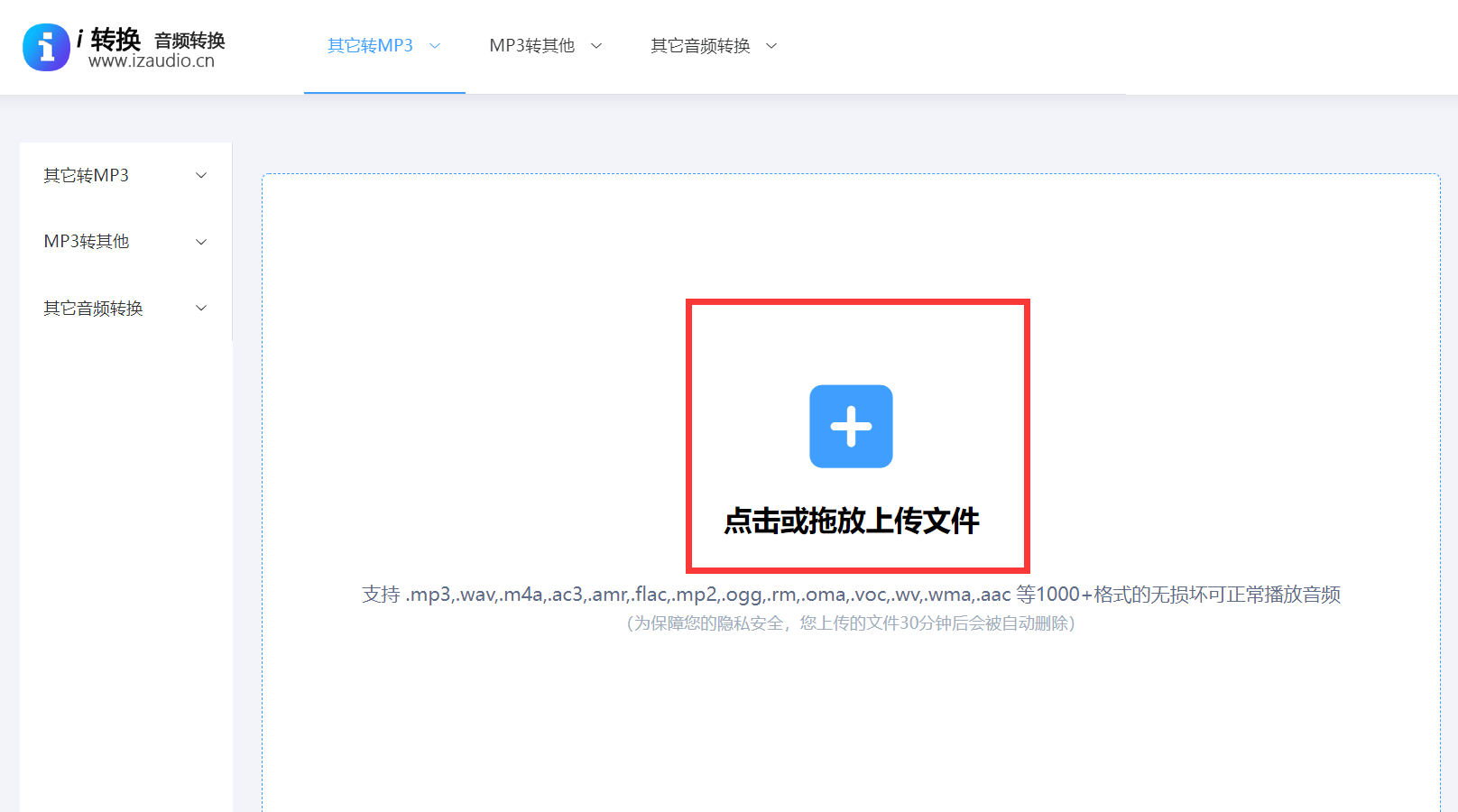
三、使用专业软件
因为市面上有比较多的音频格式转换需求,因为市场上也是出现了许多专业的音频转换软件,例如:Adobe Audition、GoldWave 等。这些软件提供了简单易用的界面,用户只需将MP3文件导入软件,选择输出格式为WAV选项,然后点击转换按钮即可完成转换。当前,这些软件通常还具有多种音频编辑功能,可以对转换后的WAV文件进行进一步的处理。
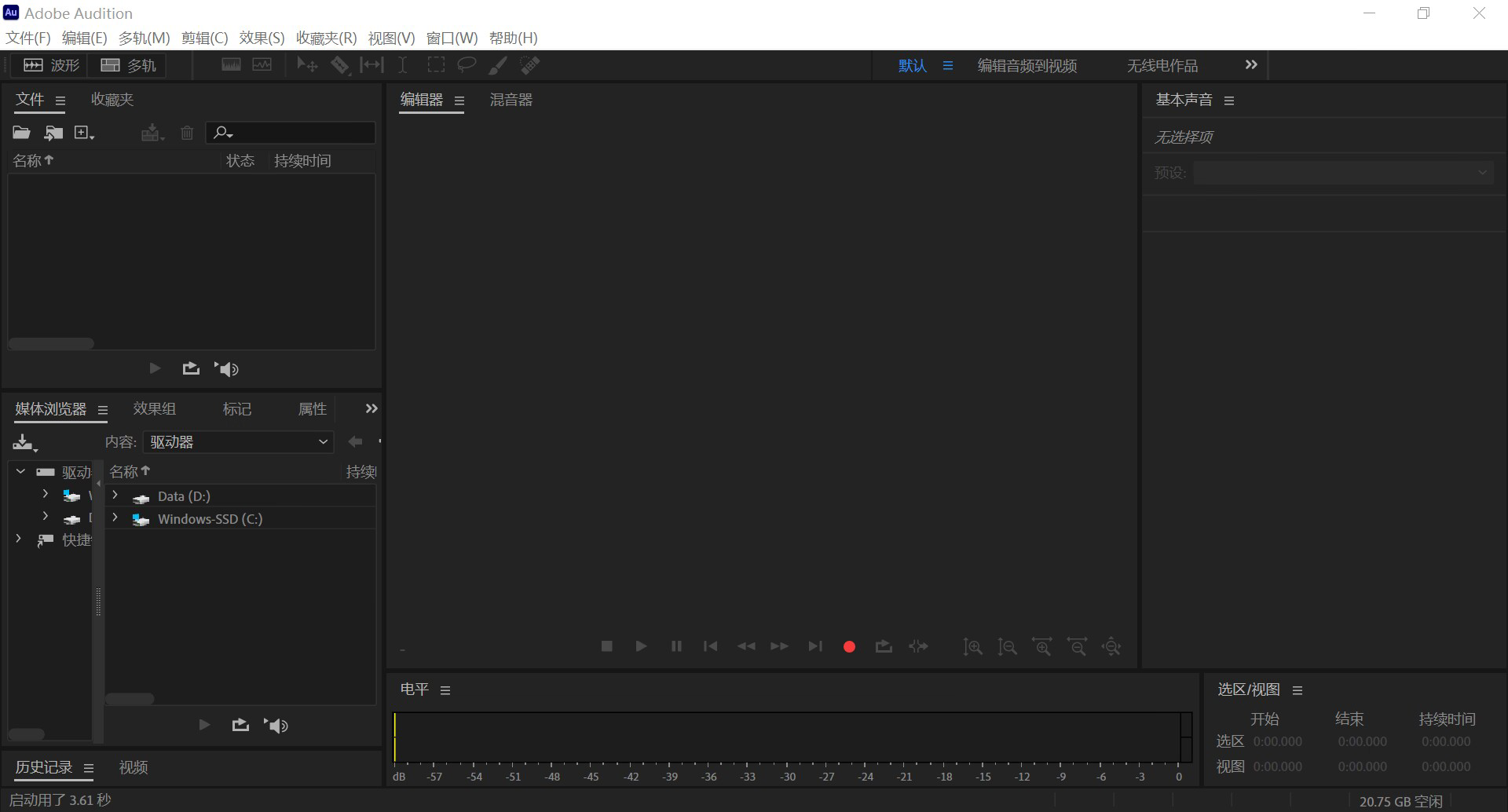
四、使用命令行工具
对于熟悉命令行的用户,可以使用一些命令行工具来进行音频转换。例如:在Linux操作系统中,可以使用“ffmpeg”命令行工具。首先您需要直接打开终端,输入以下命令:“ffmpeg -i input.mp3 output.wav”,其中“input.mp3”是要转换的 MP3 文件路径,而“output.wav”是转换后的WAV文件路径。之后,按下回车键,等待转换完成即可轻松完成具体操作。
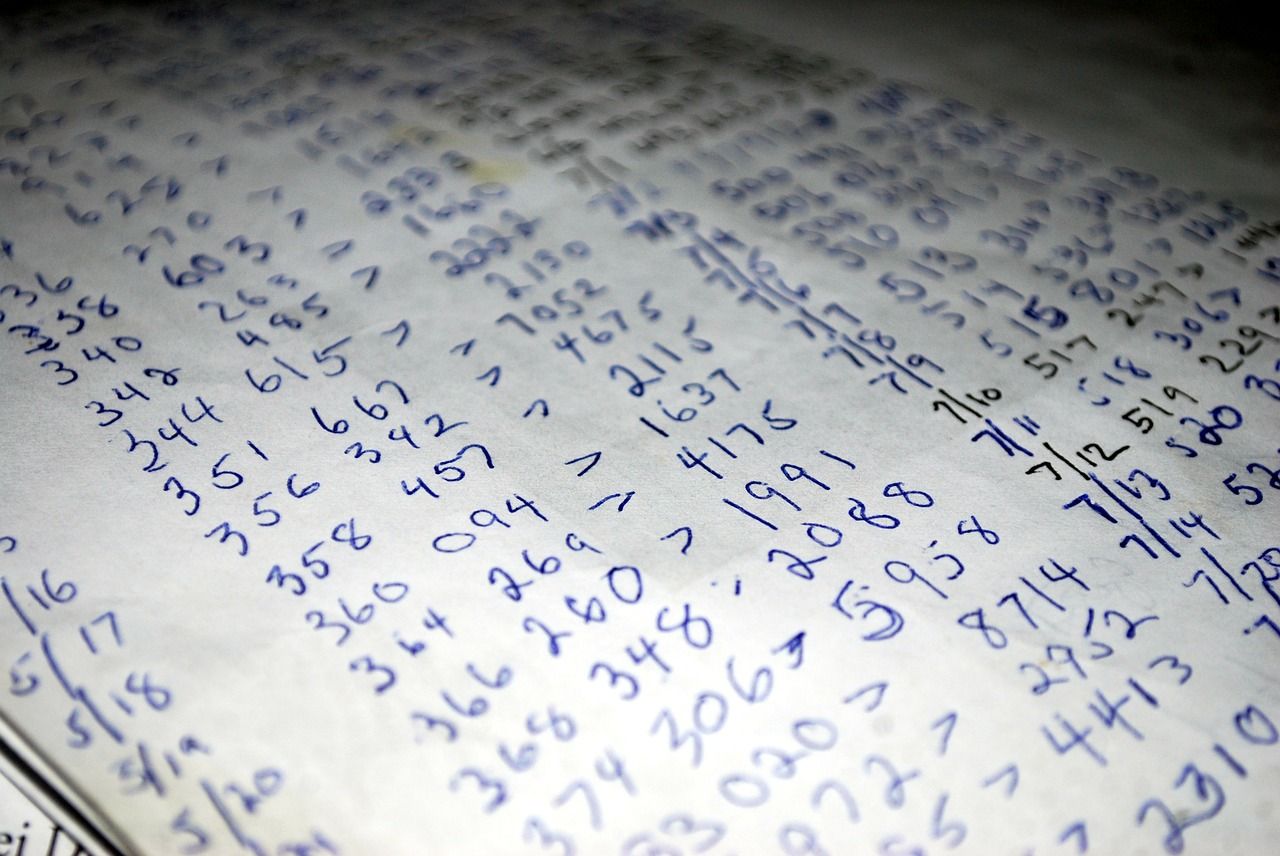
五、使用手机应用
此外,对于一些移动端用户来说,现在的手机上也有许多音频转换应用,如音频转换器、格式工厂等。这些应用可以在手机上直接将MP3文件转换为WAV文件,整体来说操作是非常方便的。用户只需将 MP3 文件导入应用,选择输出格式为WAV选项,然后点击转换按钮即可。然而,移动端的手机应用总会因为弹窗广告的影响,致使部分用户十分苦恼。

六、使用格式工厂
当然了,就像上面提到的那样,在平时因为音频转换转换的需求量不断增多,像格式工厂这样一款功能全面且不收费的多媒体格式转换工具。在具体使用的时候,您可以首先启动软件,进入音频转换功能区域,然后点击“添加文件”按钮,挑选出需要转换的MP3音频文件。文件添加完毕后,将输出格式设定为WAV,并挑选好存放转换后的文件的文件夹。完成这些步骤后,点击“开始”按钮,软件便会自动开始转换工作,整个过程既简单又快捷。

七、转换注意事项
除了上面分享的六个方法以外,在执行转换过程可能会损失一些音频质量。所以,如果对音频质量要求较高,建议使用专业的音频转换软件。另外,转换后的WAV文件通常会比MP3文件大得多,因此需要确保有足够的存储空间。最后,在选择音频转换软件或在线工具时,要选择正规可靠的平台,以避免下载到恶意软件或遭受隐私泄露等问题。

以上是将MP3转换成WAV文件的七个方法,用户可以根据自己的需求和实际情况选择合适的方法。无论使用哪种方法,都要注意音频质量的损失,尽量选择高质量的转换工具和参数,以确保转换后的WAV文件具有较高的音频质量。温馨提示:如果您在使用i转音频在线网页的时候遇到问题,请及时与我们联系,祝您MP3转换成WAV文件操作成功。











